当前位置: 首页 > 教你笔记本电脑重装win7旗舰版怎么操作
windows7旗舰版是微软公司开发的在win7系统中最高级的版本,其功能是最完善的系统。那么想要在笔记本笔记本电脑重装win7旗舰版要怎么操作呢,跟着小编往下看看吧。这里我们以系统之家一键重装工具来示范。
1、首先我们打开系统之家软件。
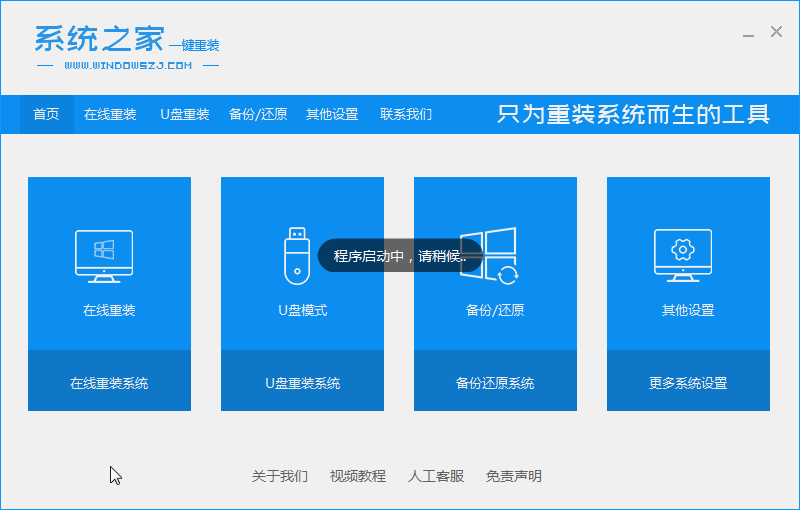
2、点击在线重装。
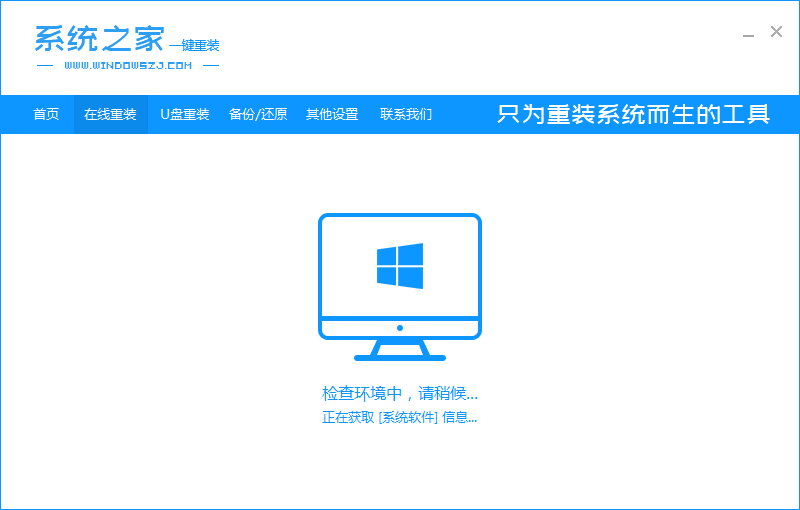
3、选择windows7旗舰版点击安装此系统。
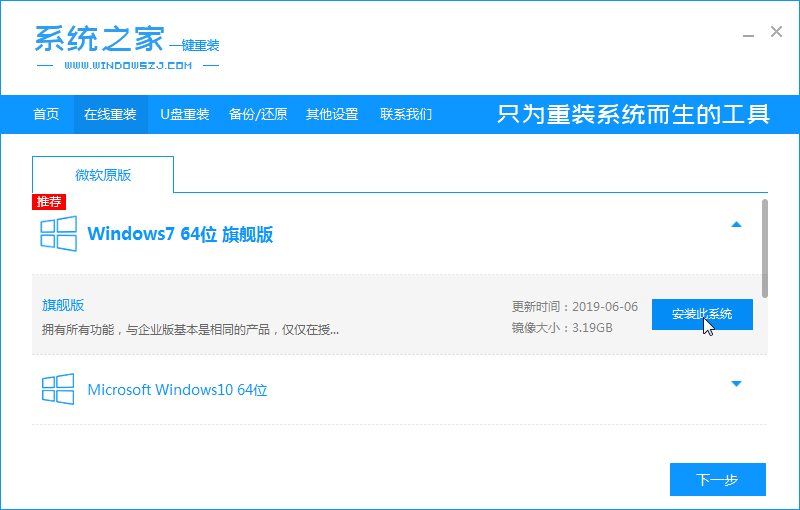
4、这时候会弹出相关的软件下载,根据需要进行选择即可。点击下一步。
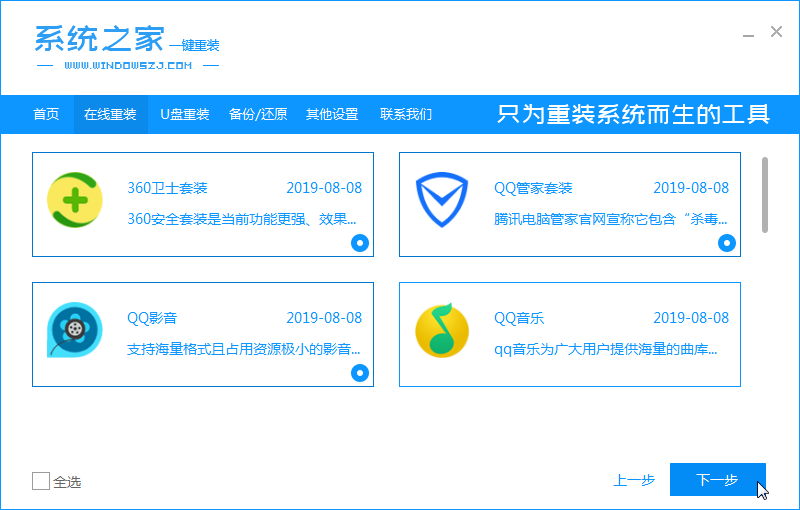
5、等待下载windows7系统。
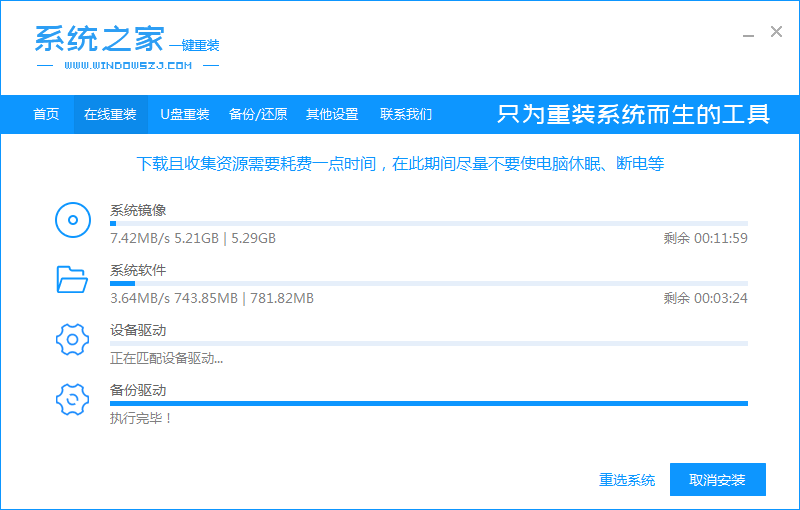
6、这个时候会进行安装环境的检测,等待即可。
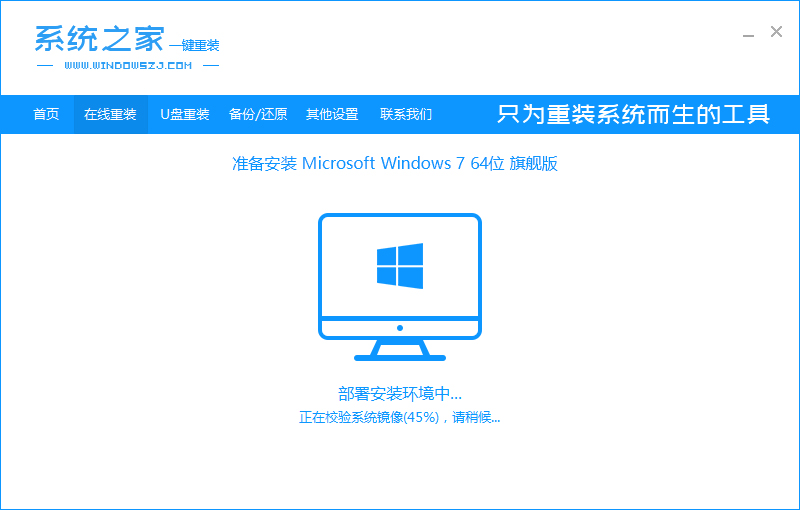
7、环境部署完成后,点击立即重启即可。
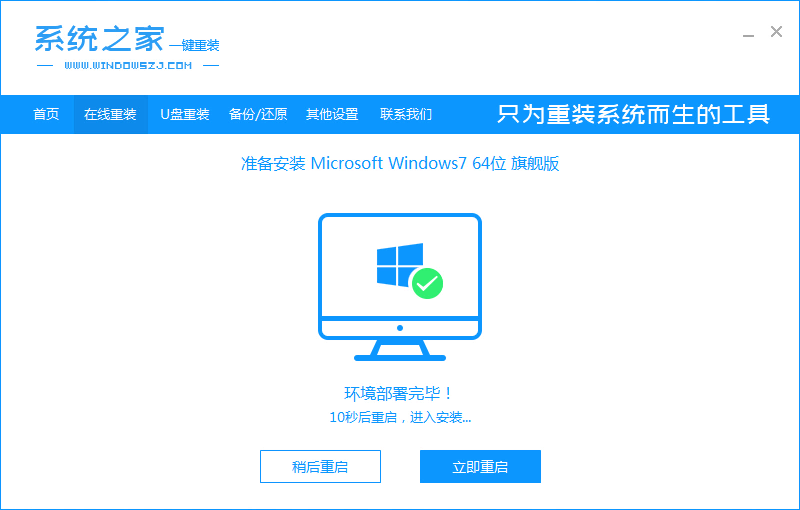
8、重启的时候,按键盘上的方向键,选择系统之家的启动项回车确定。
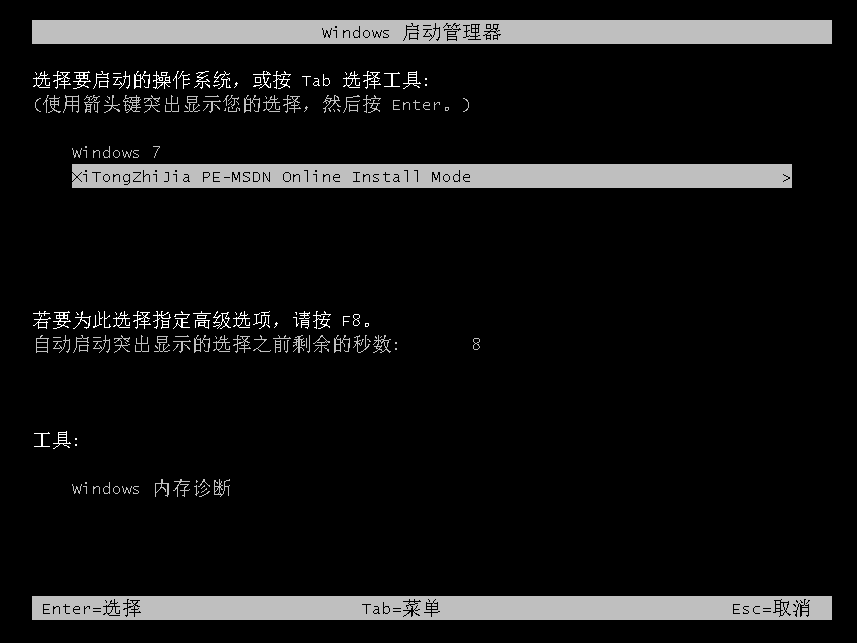
9、进入系统之家的安装界面,等待文件复制完成。
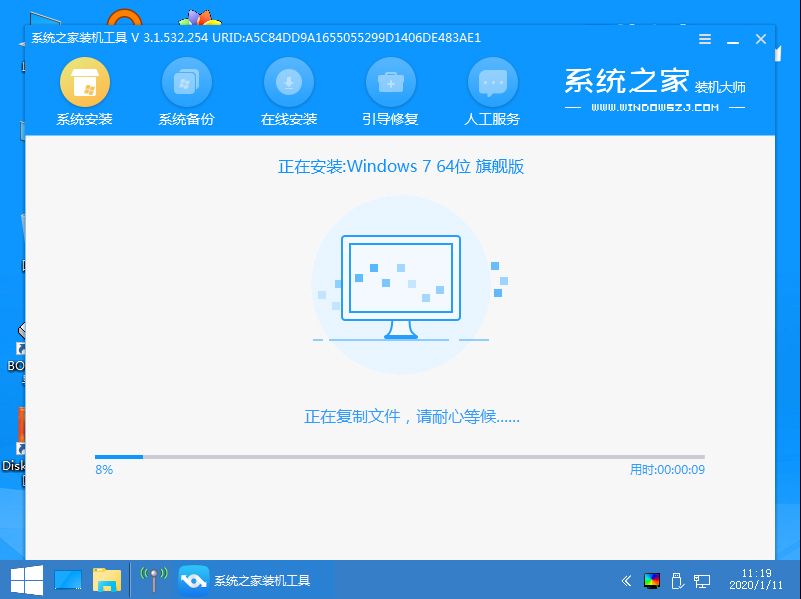
10、等待安装完成后,重新启动即可。
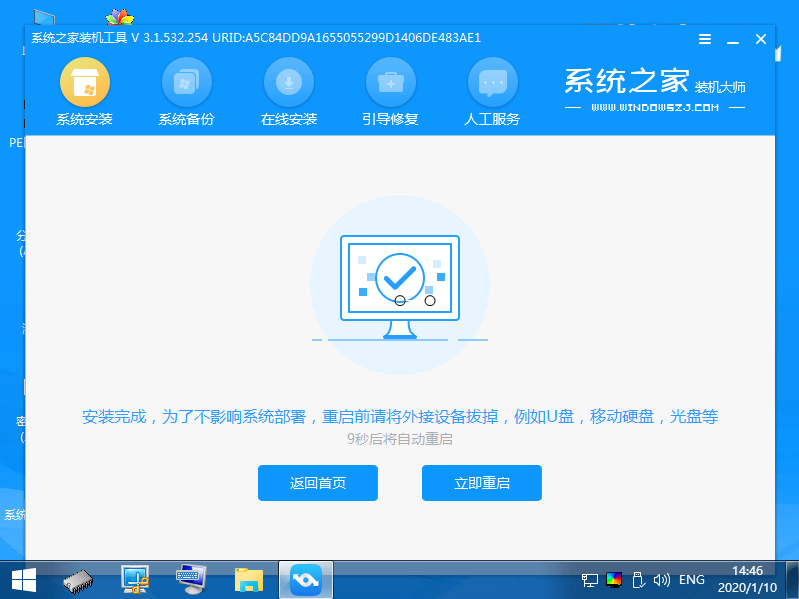
以上就是小编今天给大家带来的教你笔记本电脑重装win7旗舰版怎么操作的具体方法,如果你刚好遇到这方面的问题,希望这个回答能够帮助到你。

2024-10-10

2024-10-08

2024-10-09

2024-10-10

2024-10-10

2024-10-09

2024-10-06